Каждое видео, которое вы недавно смотрели на Facebook, будет сохранено в разделе «Видео, которые вы смотрели» в вашем профиле. Даже если вы просмотрели видео всего несколько секунд, оно все равно будет добавлено в этот список. У вас также есть возможность очистить всю историю просмотра видео или удалить отдельное видео из списка.

В этой статье мы покажем вам, как просматривать недавно просмотренные видео на Facebook на разных устройствах.
как изменить имя в твиттере
Как просмотреть недавно просмотренные видео на Facebook на ПК
У Facebook есть много интересного видеоконтента, который он может предложить своим пользователям. Новые видео появляются в вашей ленте каждый день. Если вам понравилось видео на Facebook или вы хотите просмотреть его позже, вы можете добавить его в свои сохраненные видео. Однако что произойдет, если вы посмотрите видео на Facebook, но забудете его сохранить? Как только вы обновите свою ленту Facebook, найти что-то снова может стать настоящей проблемой.
Это не означает, что просмотренное видео потеряно навсегда. Каждое видео, которое вы недавно смотрели (даже за последние несколько месяцев), сохраняется в разделе «Видео, которые вы смотрели» в вашем профиле Facebook. Этот раздел очень удобен в ситуациях, когда вы не можете вспомнить, кто разместил видео, и экономит вам много времени, которое вы в противном случае потратили бы на поиск.
Если вы хотите просмотреть недавно просмотренные видео на Facebook, вот как это делается на ПК.
- Посещать Фейсбук в предпочитаемом вами браузере.
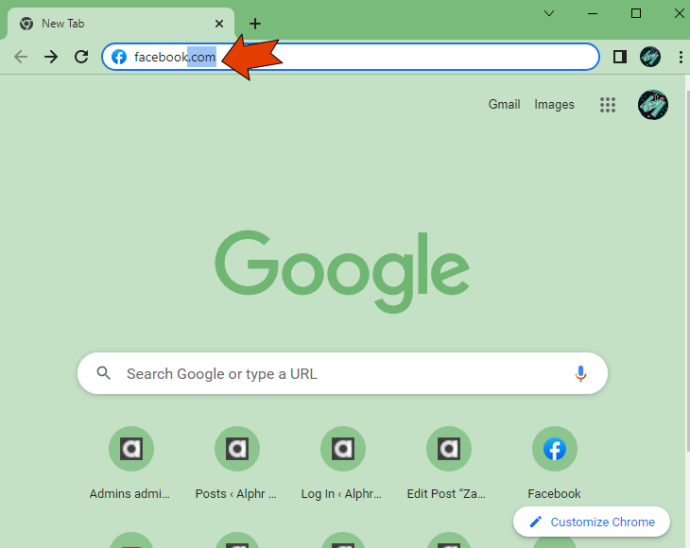
- Войдите в свою учетную запись Facebook.
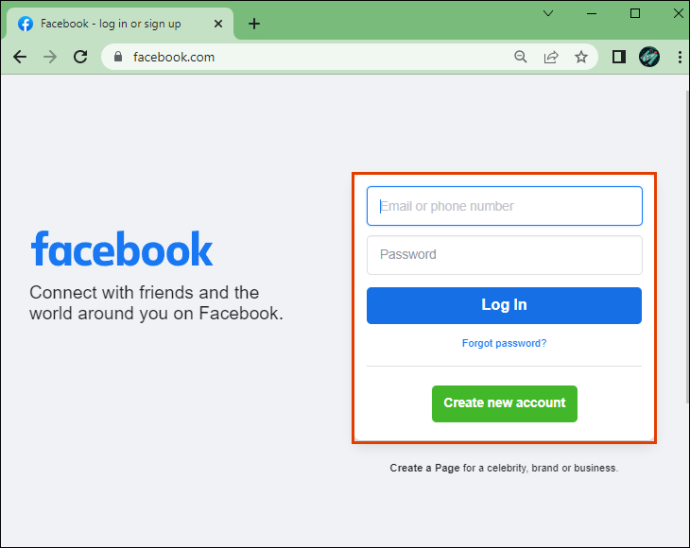
- Отправляйтесь к своему изображение профиля в правом верхнем углу.
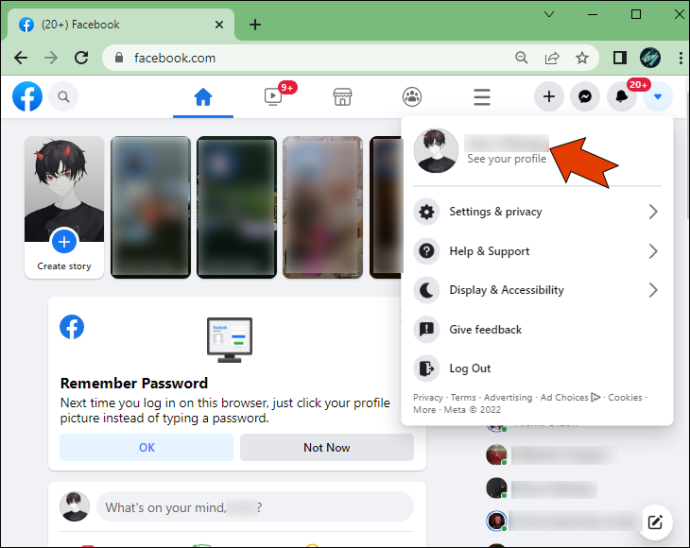
- Нажать на три точки расположен под Редактировать профиль кнопка.
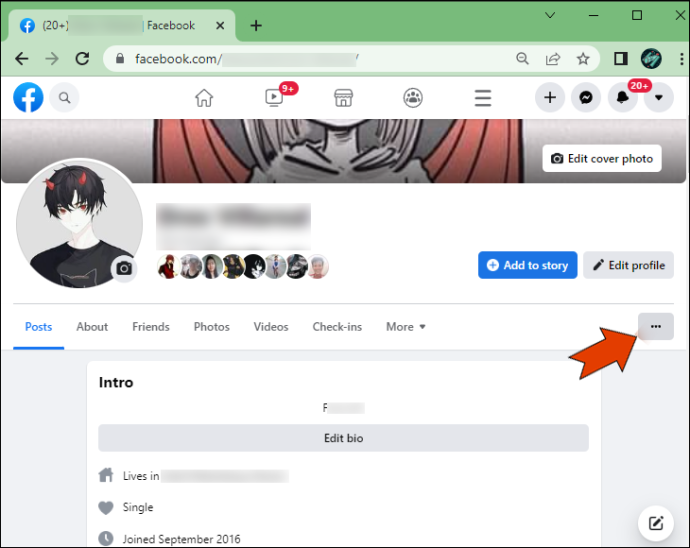
- Выбирать Журнал активности .
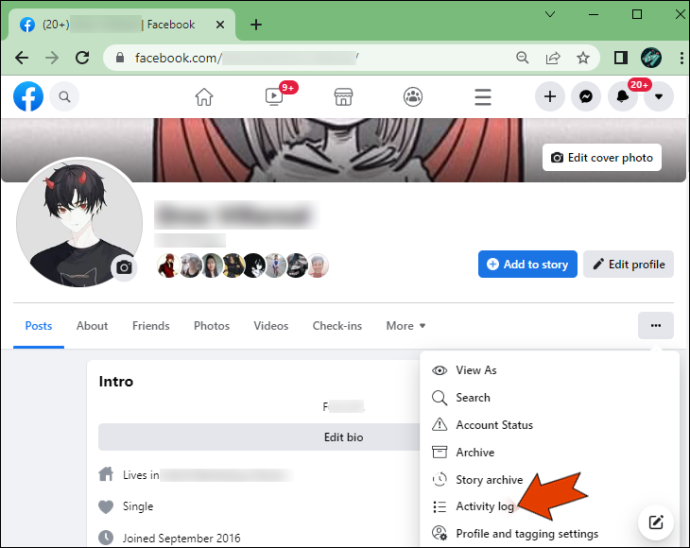
- Выбирать Зарегистрированные действия и другая активность на левой боковой панели.
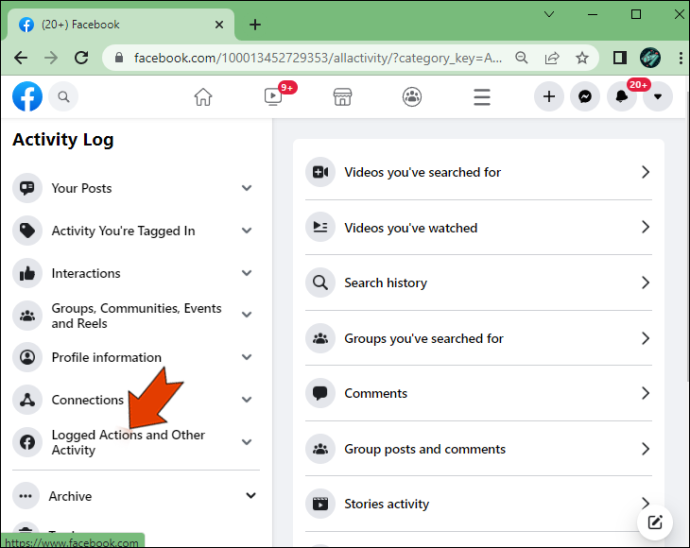
- Перейти к Видео, которые вы смотрели вариант.
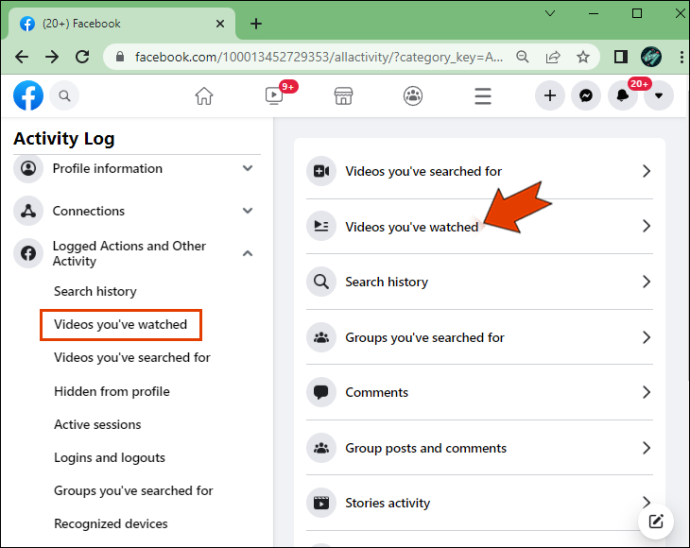
Все видео, которые вы недавно смотрели, будут в списке. Вы также можете точно определить, когда вы смотрели видео.
как сбросить диспетчер задач
С этого момента у вас есть возможность удалить конкретное видео из списка. Для этого выполните следующие действия:
- Нажать на три точки в правой части видео
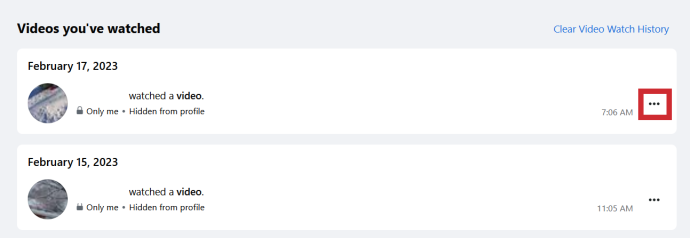
- Выбирать Удалить .
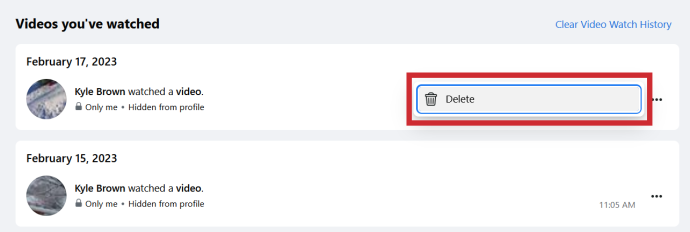
- Очистите всю историю просмотра видео, нажав на эту опцию в правом верхнем углу экрана.
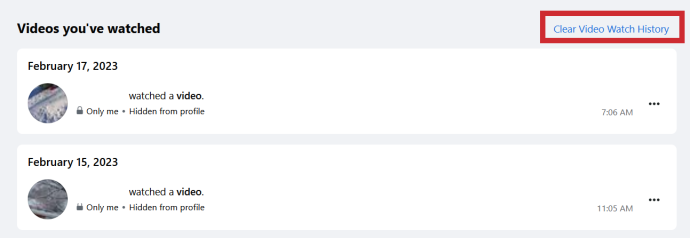
Опция «Видео, которые вы смотрели» на Facebook похожа на «Видео, которые вы искали», которая находится непосредственно под первой опцией на левой боковой панели.
Как просмотреть недавно просмотренные видео на Facebook на устройстве iOS
Многие люди используют Facebook исключительно на своих мобильных устройствах. Вы также можете просматривать недавно просмотренные видео в мобильном приложении Facebook. Вот как вы можете сделать это на своем iPhone или iPad:
- Открыть Фейсбук .

- Нажмите на значок видео в верхнем меню.
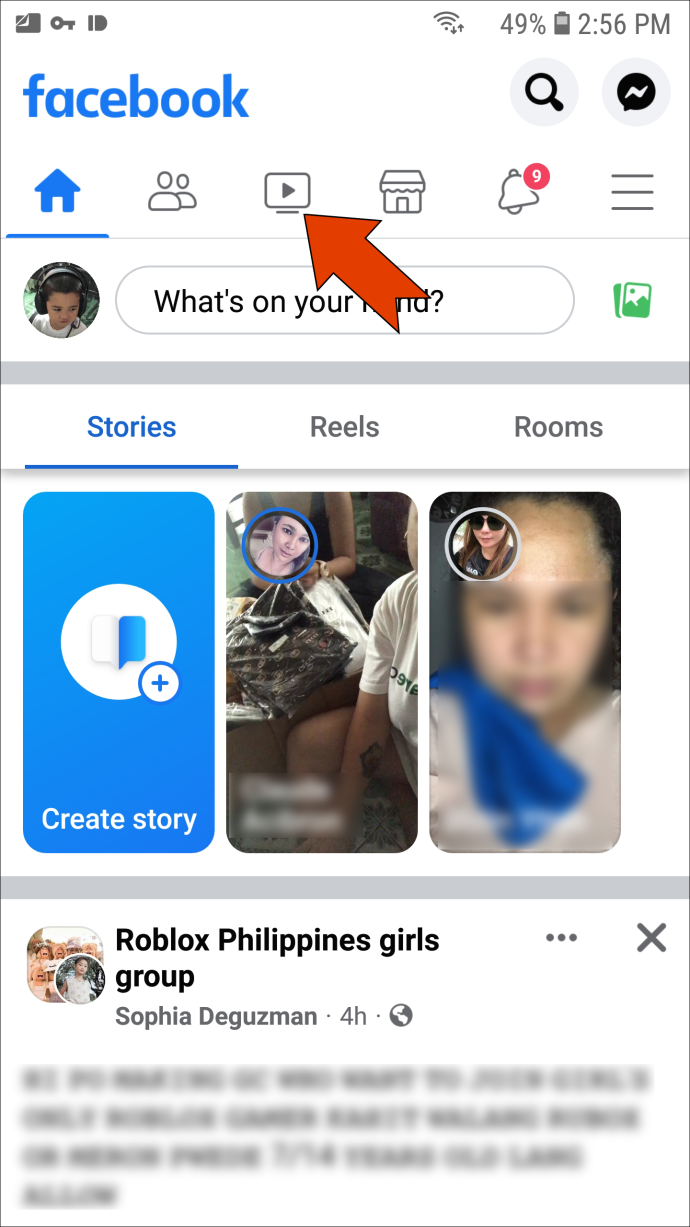
- Найди Сохранено вариант в правом верхнем углу экрана.
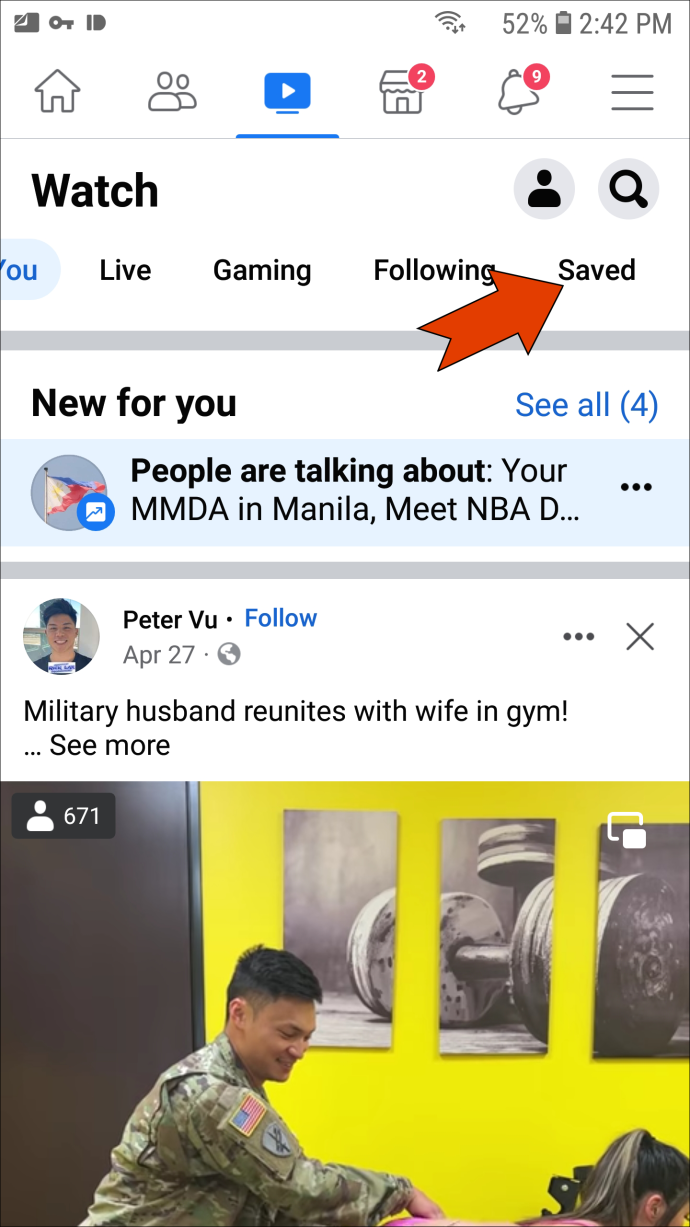
- Выбирать История просмотра .
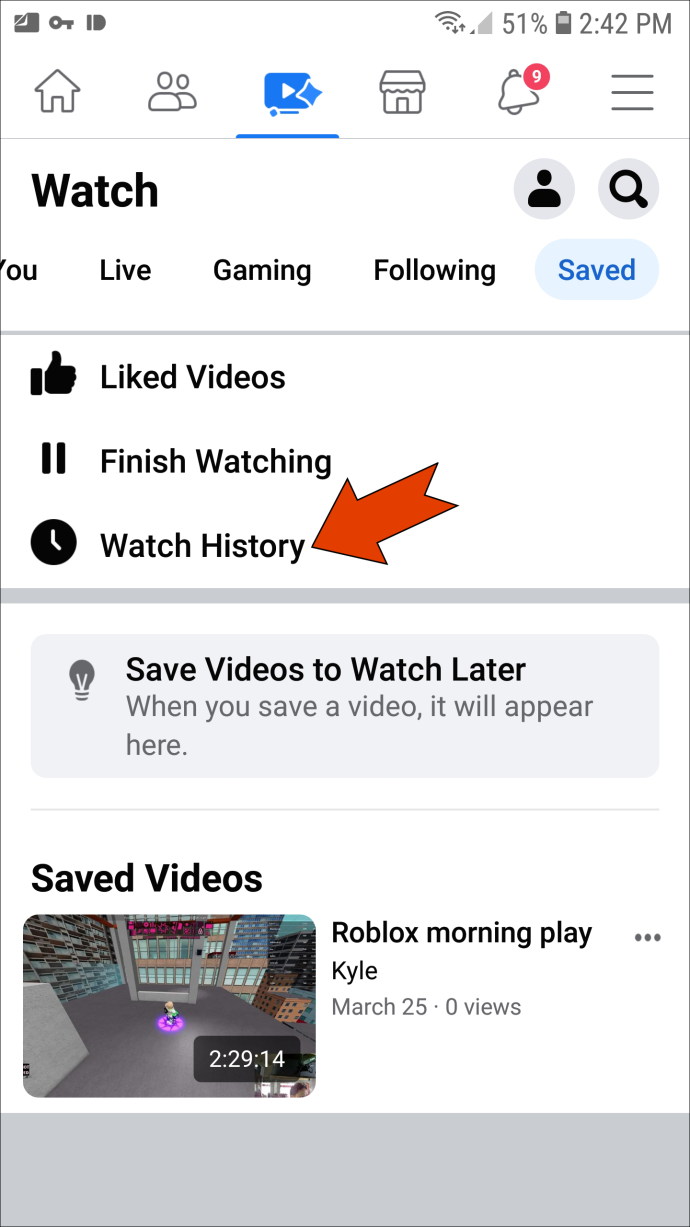
Как просмотреть недавно просмотренные видео на Facebook на устройстве Android
Если у вас есть устройство Android, вот как вы можете просмотреть недавно просмотренные видео в мобильном приложении Facebook.
как установить моды на майнкрафт windows 10
- Открыть Фейсбук на вашем Android-устройстве.

- Нажмите на три линии в правом верхнем углу.
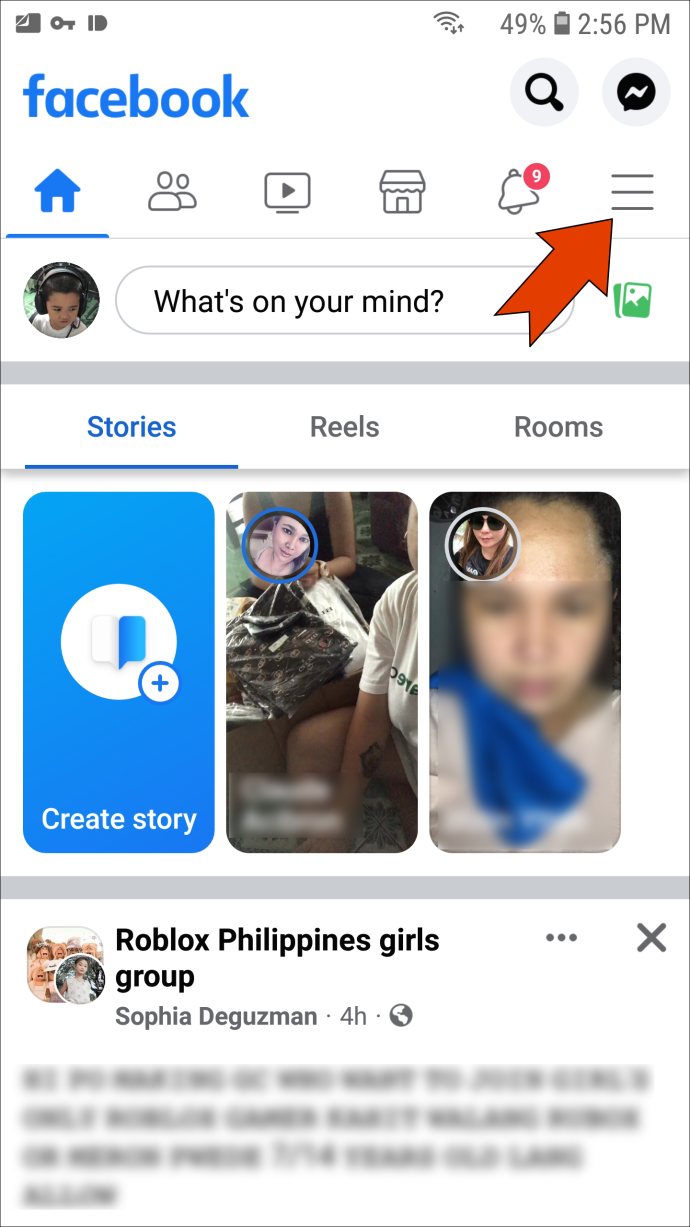
- Перейдите в свой профиль, нажав на Ваше имя в верхней части страницы.
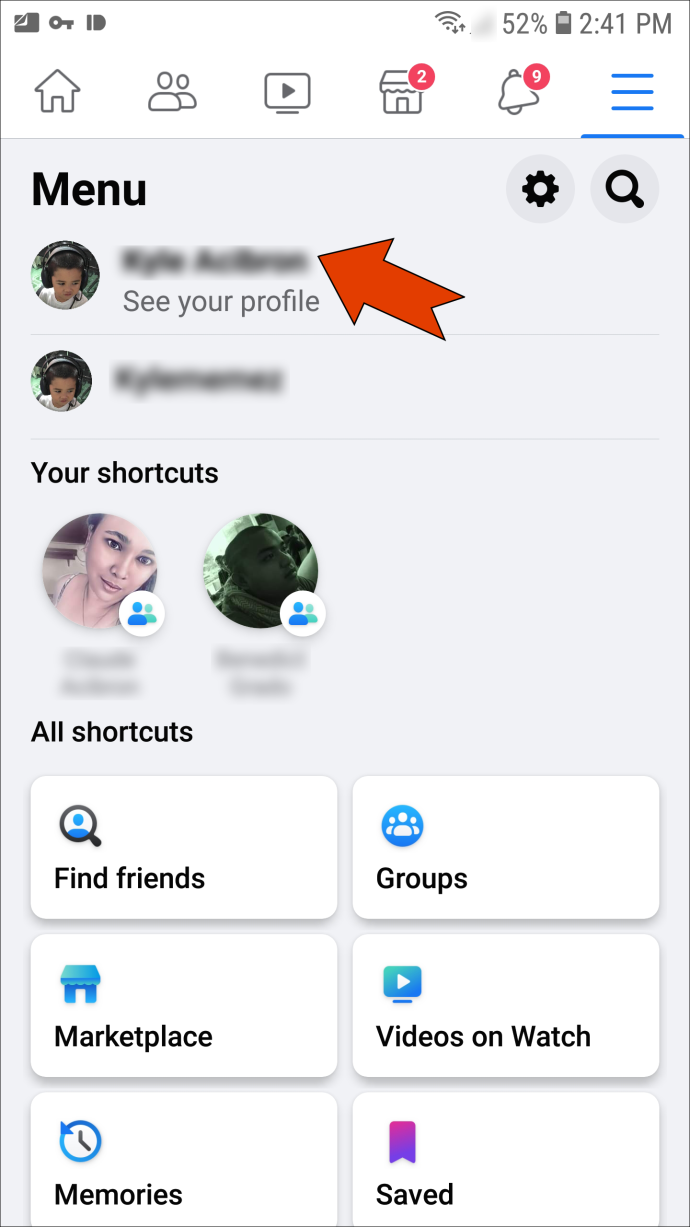
- Выберите три точки под изображением вашего профиля.
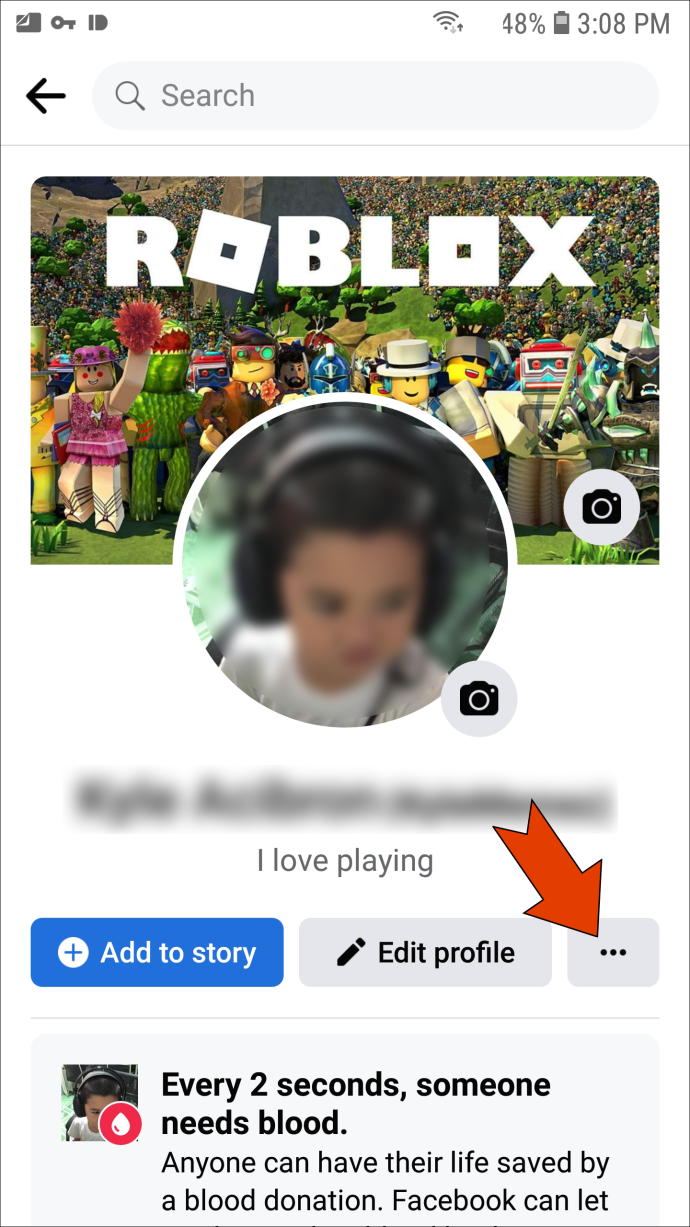
- Перейдите к Журнал активности в списке опций.
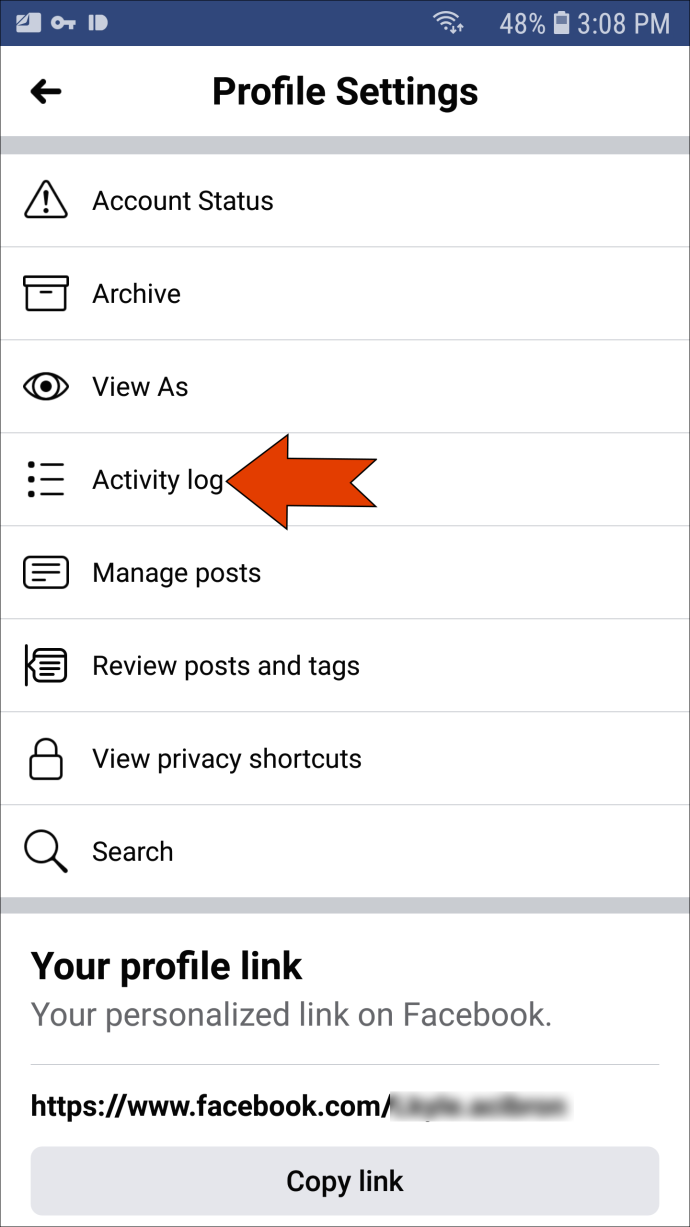
- Находить Зарегистрированные действия и другая активность .
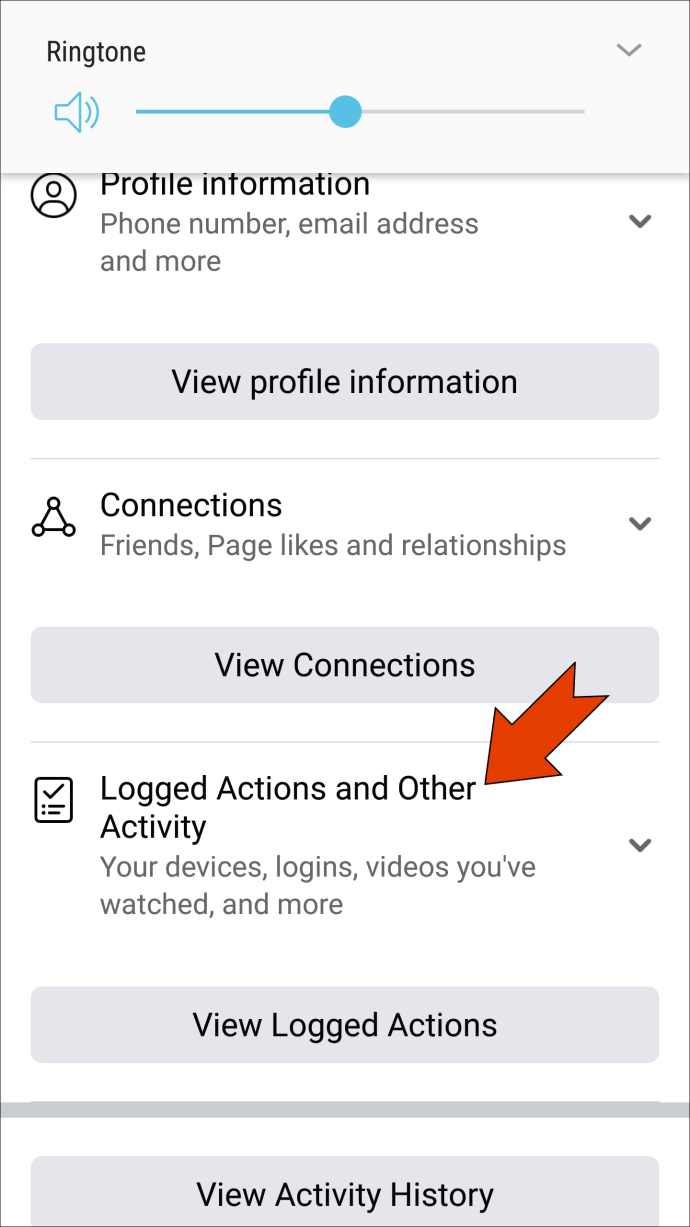
- Нажать на Просмотр зарегистрированных действий в списке.
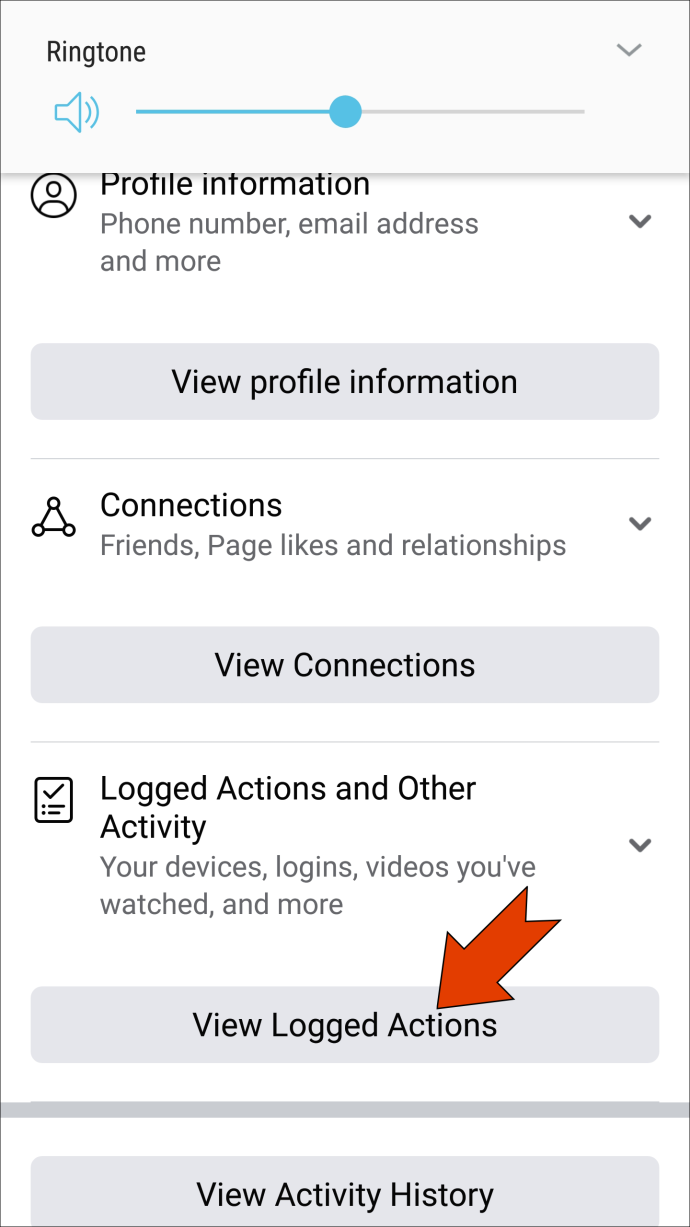
- Идти к Фильтры а потом Категории .
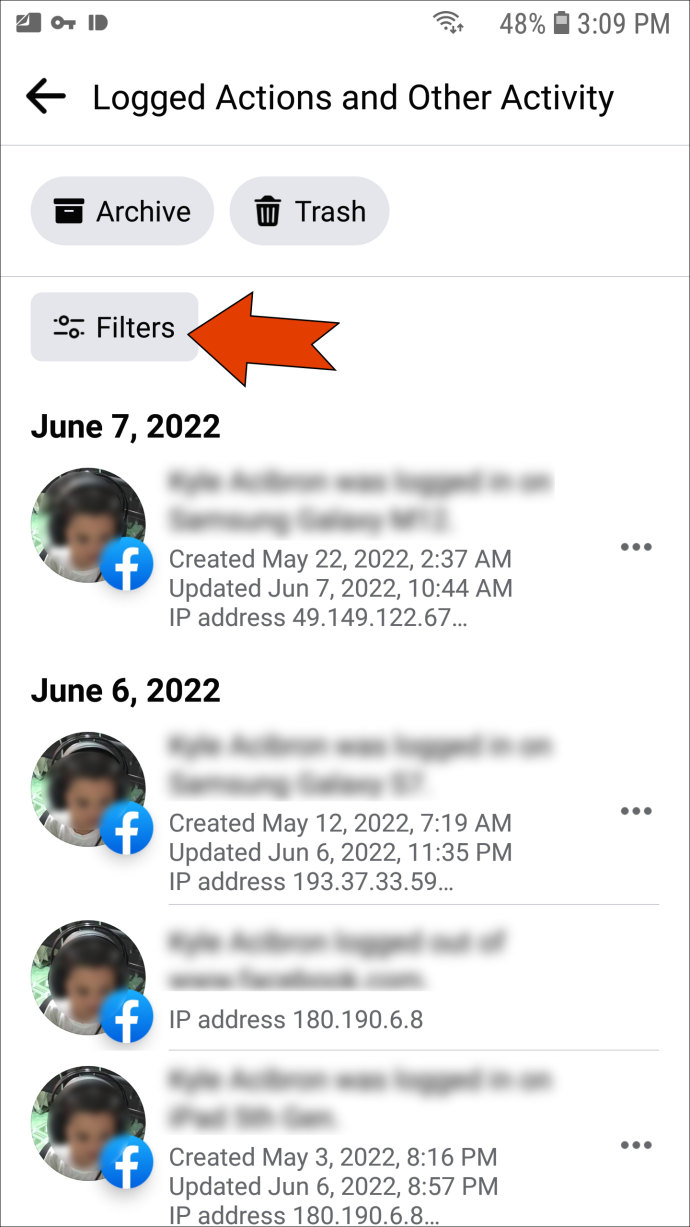
- Выбирать Видео, которые вы смотрели .
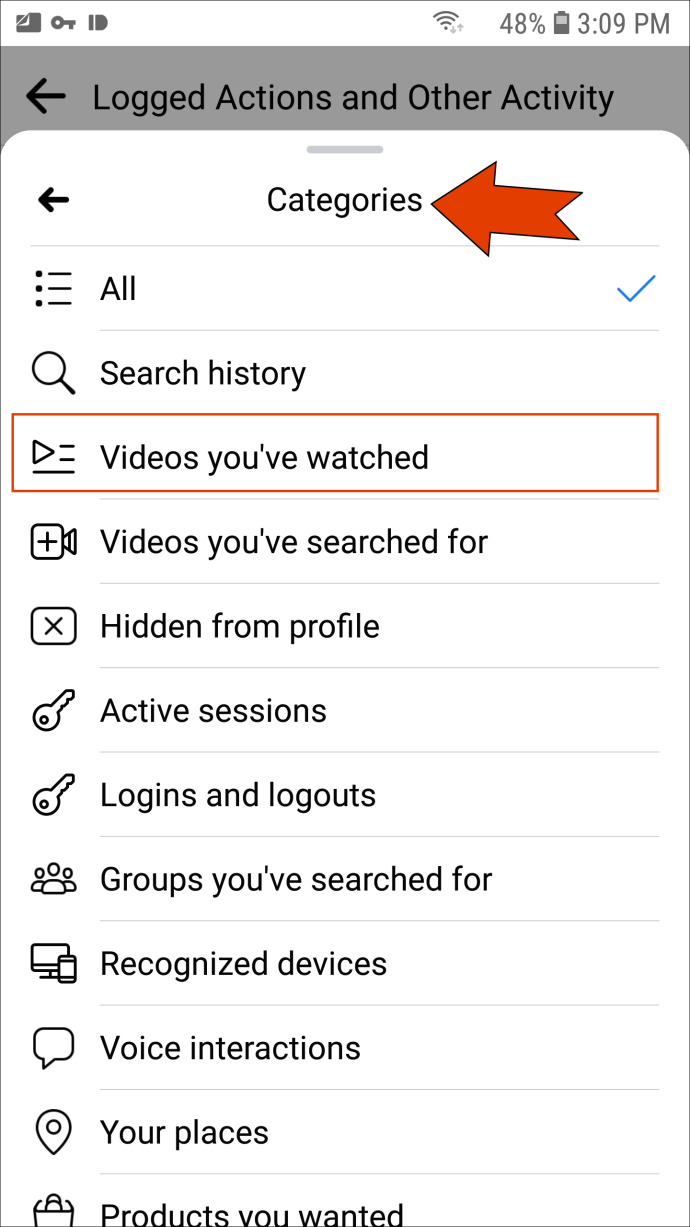
Вот и все. Спуститесь вниз, чтобы просмотреть все видео, которые вы недавно смотрели на Facebook.
Найдите все свои давно потерянные просмотренные видео на Facebook
Если вы когда-нибудь смотрели смешное или интересное видео на Facebook и случайно обновляли ленту, не беспокойтесь. Это не потеряно навсегда. Вы можете найти его в разделе «Видео, которые вы смотрели» на Facebook или во вкладке «История просмотра» в мобильном приложении.
Вы когда-нибудь пытались найти видео, которое вы недавно смотрели на Facebook? Вы смогли его найти? Какой метод вы использовали для этого? Оставьте комментарий в разделе ниже.








